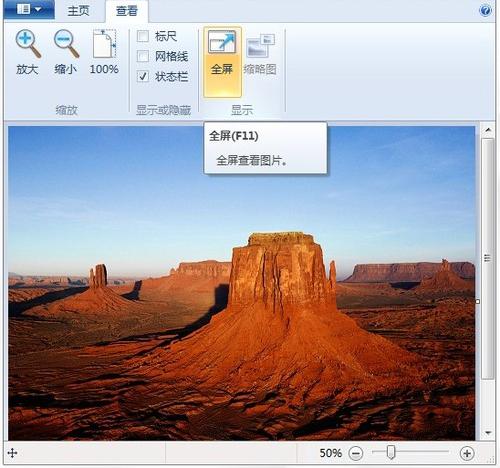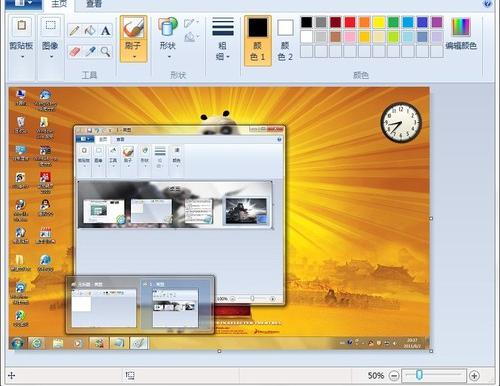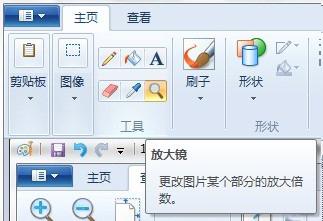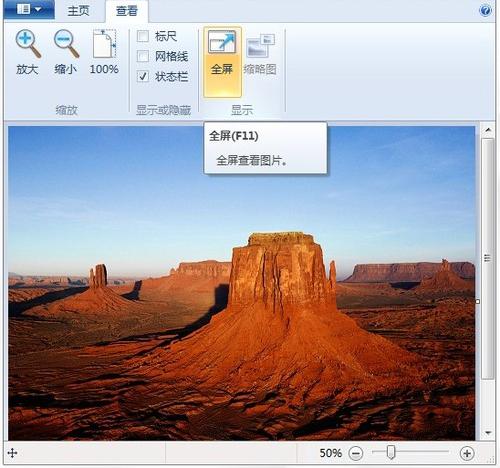Windows7旗舰版系统中的自带的画图功能,其界面和功能比其它系统又得到了进一步的提升,能在空白绘图区域或在现有图片上创建绘图。下面小编给大家介绍
Windows7旗舰版系统中自带画图工具查看图片的使用技巧,具体如下:
1、快速缩放图片的技巧
在画图打开图片后,若是该图片的原始尺寸较大,可以直接向左拖动右下角滑块,将显示比例缩小,非常方便于在画图界面查看整个图片。比起在画图的查看菜单中,直接点击放大或缩小来调整图片的显示大小的操作便捷很多。
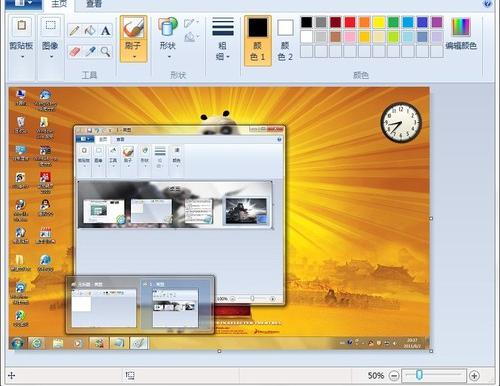
2、标尺和网格线的使用技巧
当需要了解图片部分区域的大致尺寸时,可以在查看菜单中,勾选“标尺”和“网格线”,便可方便用户更好的利用画图功能。

3、放大镜的功能使用
画图中的“放大镜”工具,放大图片的某一部分,方便查看图片局部文字或者需放大的图像位置。操作方法:单击“放大镜”,直接将放大镜移至需要放大的区域,单击方块中显示的图像部分将其放大即可。
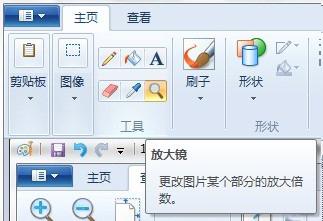
4、全屏方式看图
Windows7画图工具还提供了“全屏”的功能,可以在整个屏幕上以全屏方式查看图片。操作方法:在画图“查看”选项卡的“显示”栏目中,单击“全屏”,即可全屏查看图片,需要退出全屏时,单击显示的图片即可返回“画图”窗口,非常方便。